家庭版
为什么选择家庭版进行讲解,因为现在大众购买的商用电脑所使用的WINDOWS10系统基本都是家庭中文版,预装在电脑中的。
查看系统Windows规格:
右键Win图标 -> 选择系统 -> 在关于里可以看到当前windows版本。
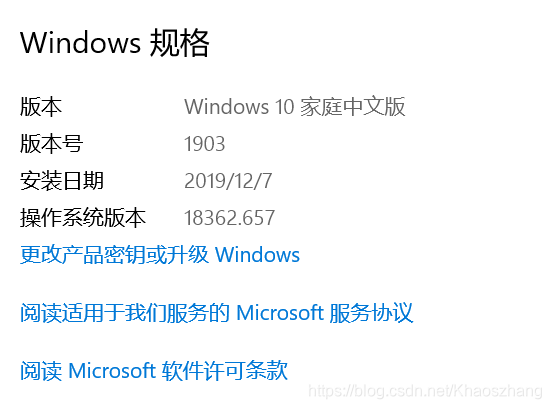
微软账号
什么是微软账号? 顾名思义就是通过在微软官网注册使用的账号,按照官方说法是:
Windows 10 本地账号
主要有:
- 内置管理员账号:Administrator,默认管理员组
- 标准账号:新建普通账号,属于用户组
管理员账号具有最高权限。
问题
在新电脑开机配置时,要求创建一个账号,此时通常会让用户默认创建一个微软账号,好了后,用户通常会选择作为Administrator账号绑定,问题就出现在这里。
一旦绑定,就意味着这个微软账号就是最高权限Administrator。
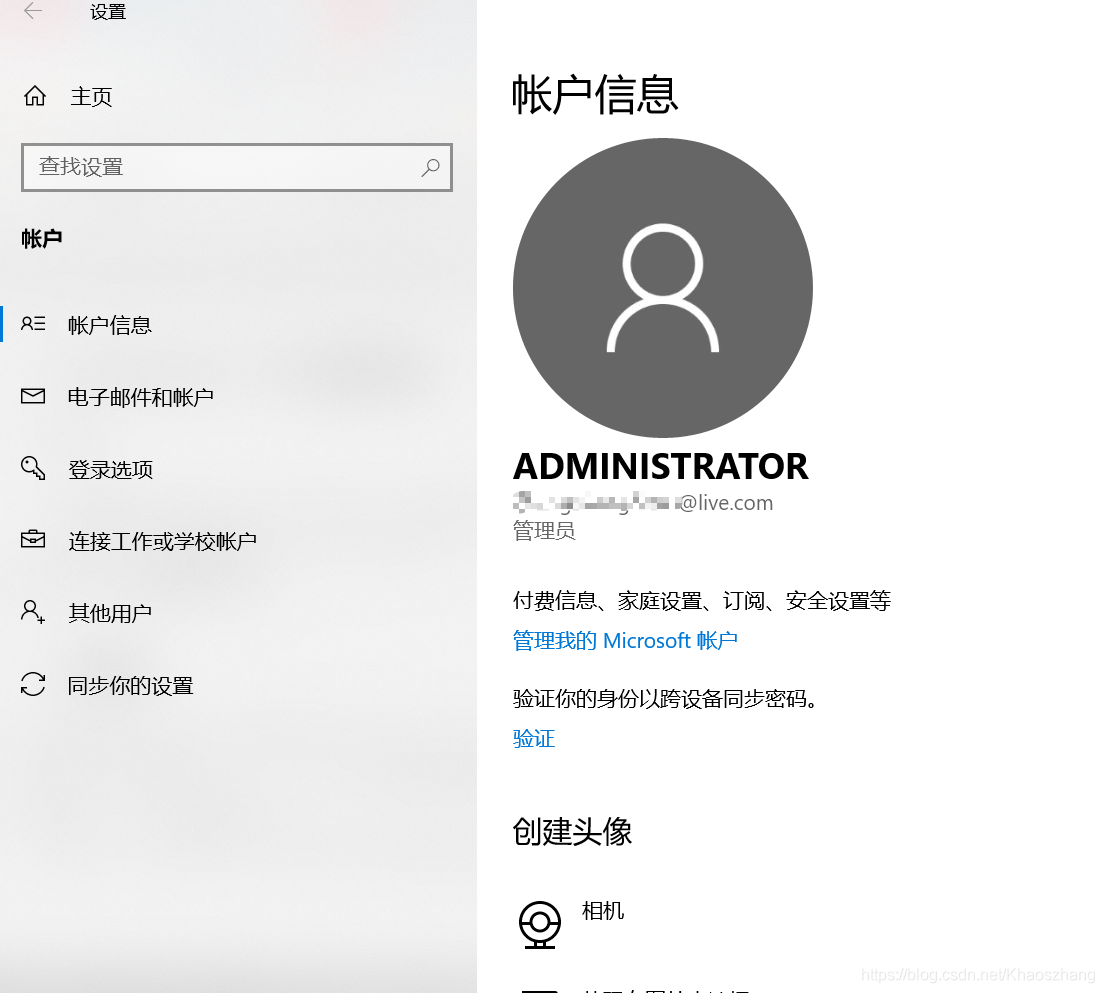
正常来说,你都可以正常使用。
但如果你不想通过微软账号登录使用的话,就必须解绑,以本地账号登录。很遗憾,一旦在你第一次开机配置的时候选择了绑定,事实上是解绑不成功的,网上有很多方法,比如改什么注册表啊,删除设备之类的,但实际上是治标不治本,反而会导致一些问题,比如Hello 指纹不能安装,因为内置管理员账号是不能使用指纹功能的,还有其他一些功能。唯一的方法就是重置系统,但这不是我们所要看到的。
现在我们能做的就是重新创建一个新的本地账号登录,视情况提升为管理员或者直接为标准用户也可,再使用其他功能就正常了。
本地账号创建
在Win+R中输入netplwiz进入用户账户。
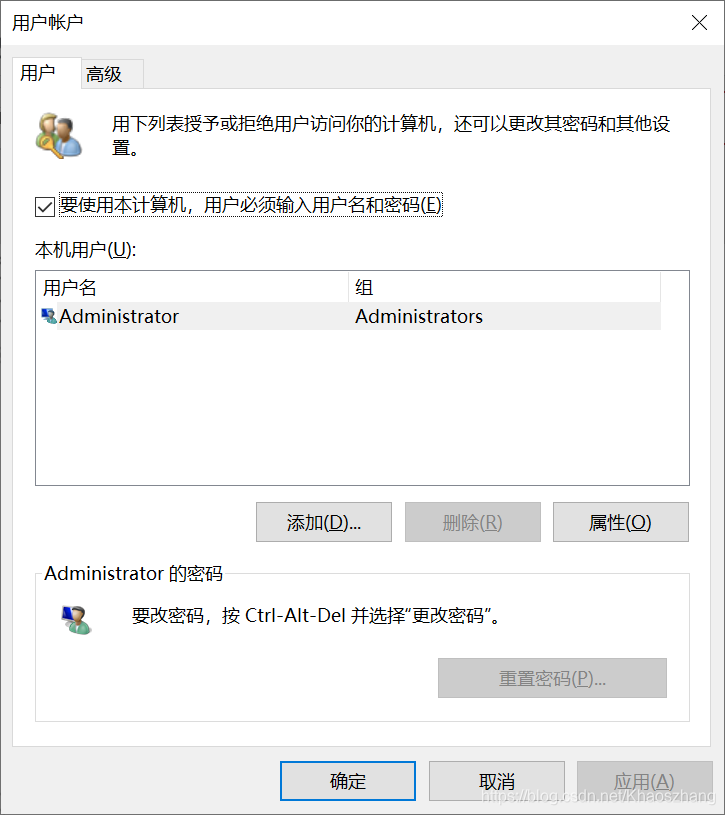
点击添加
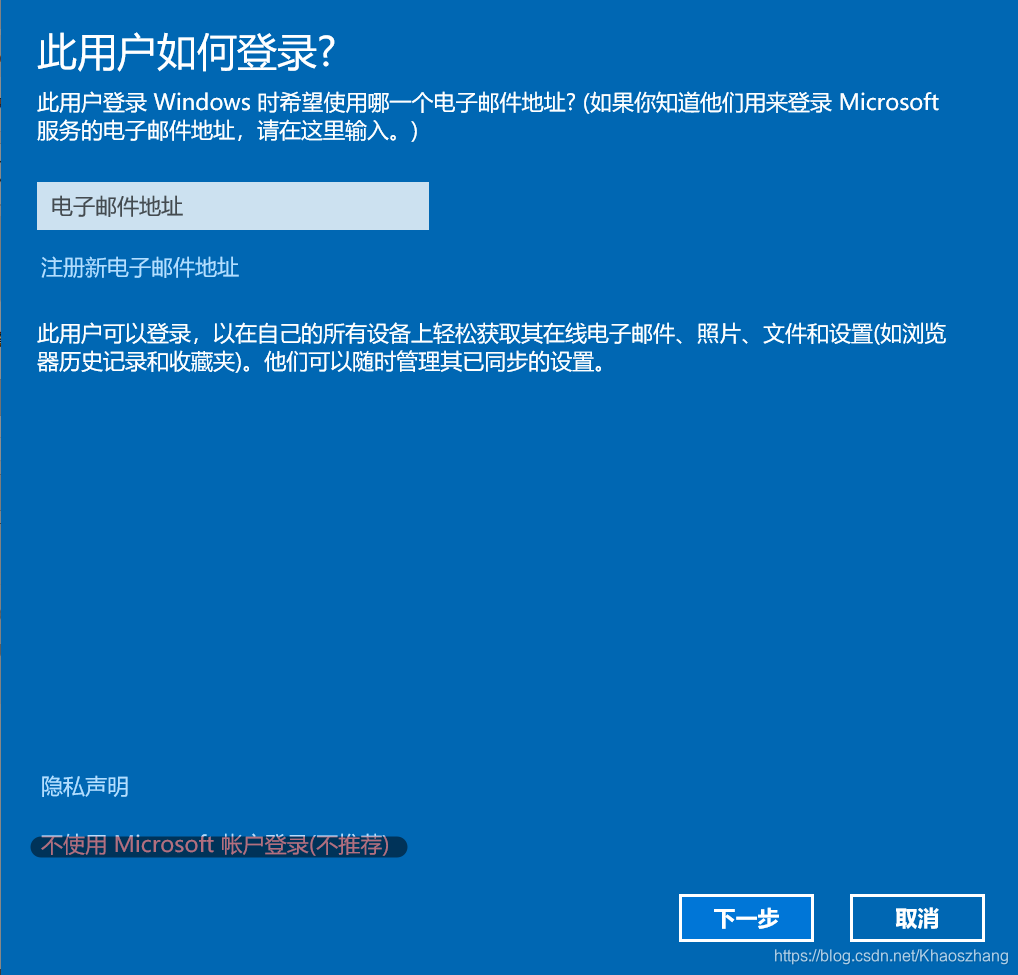
选择不使用Microsoft账户登录,可见这个地方是多么的不显眼,试想微软是多么想推他的微软账号啊。
点击下一步。
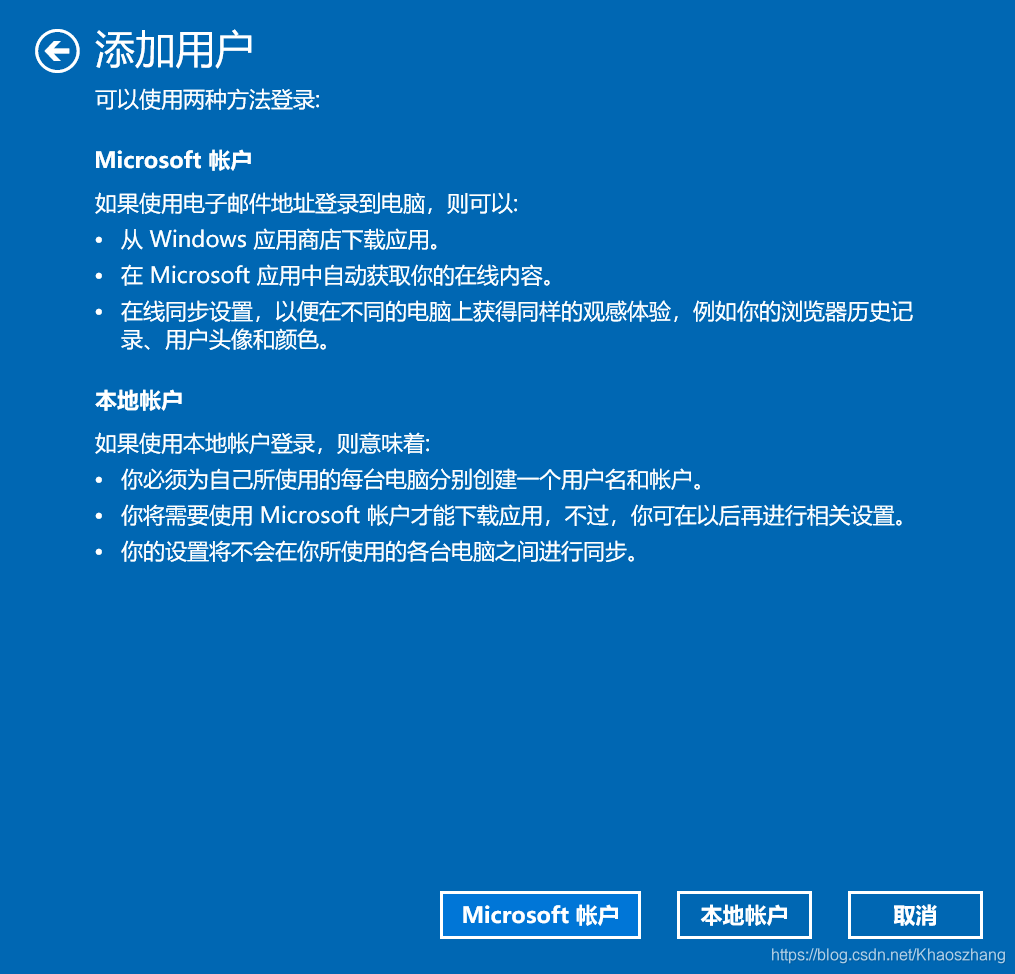
点击本地账户
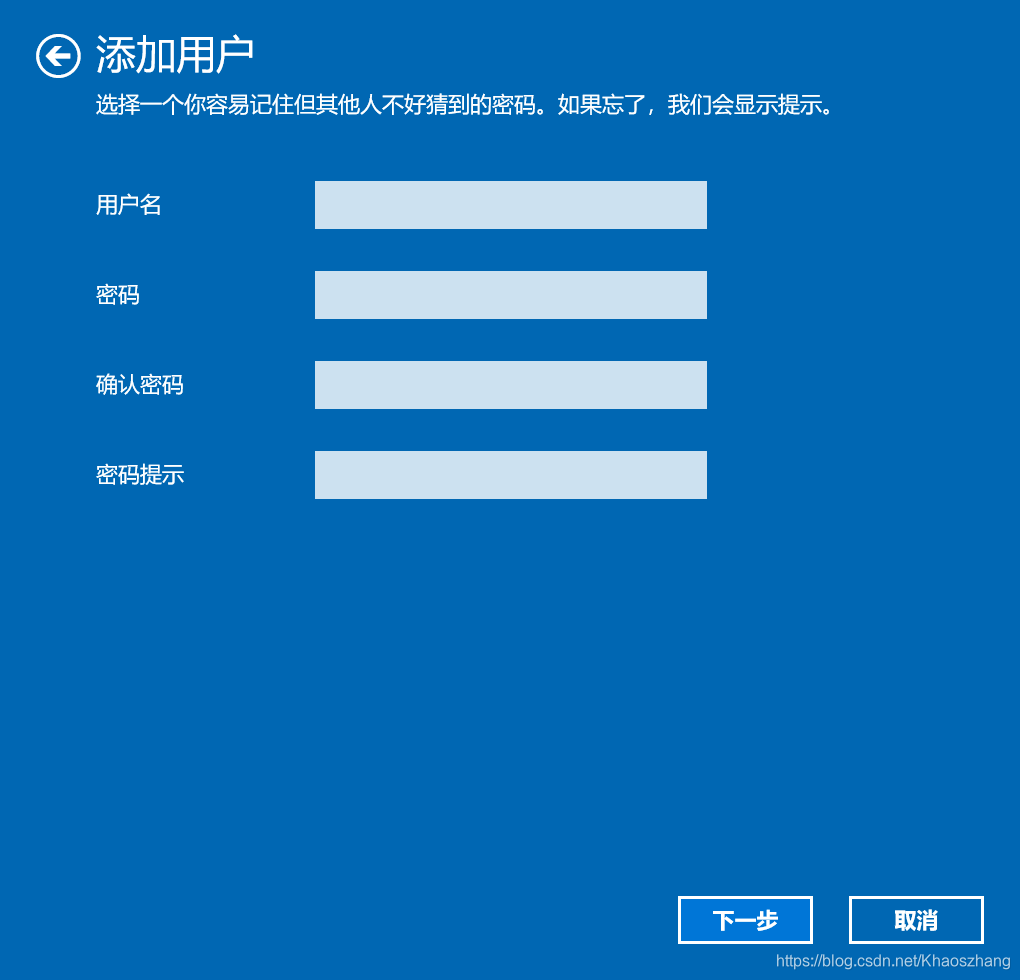
输入用户名等信息,再点下一步。
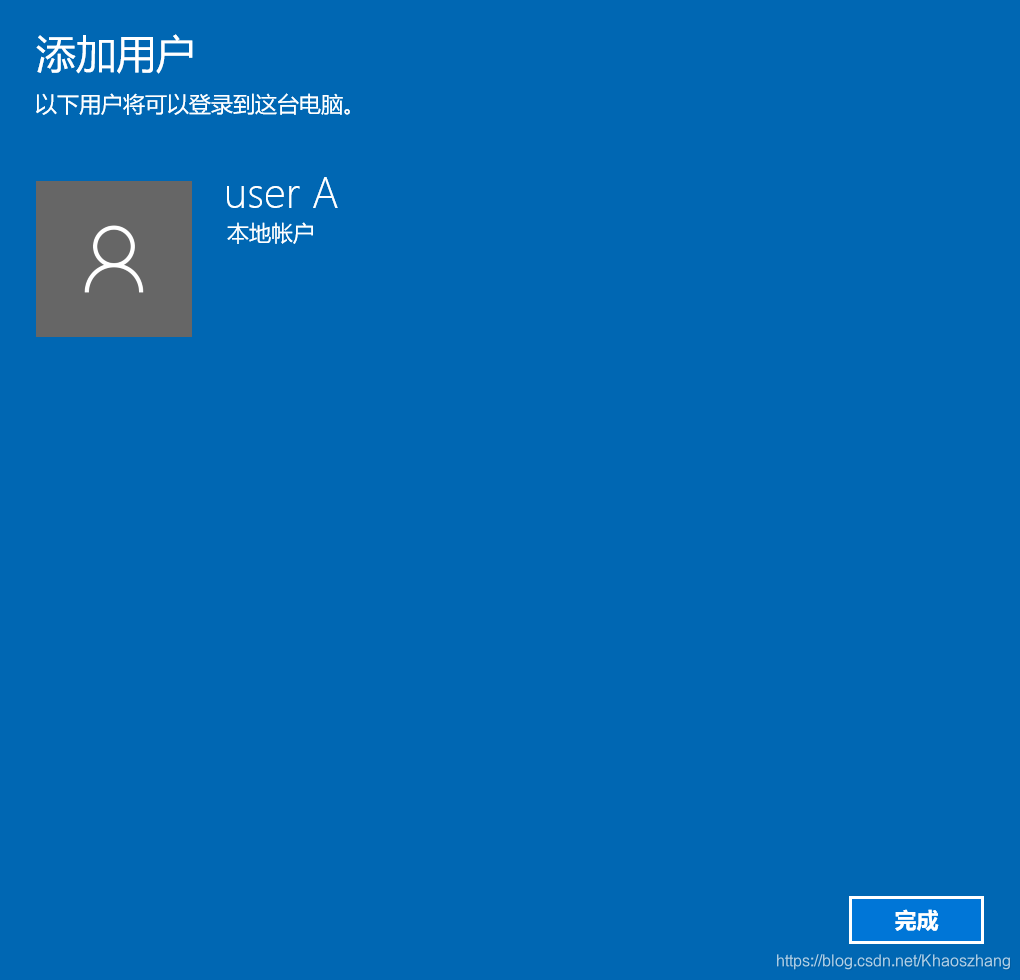
点击完成
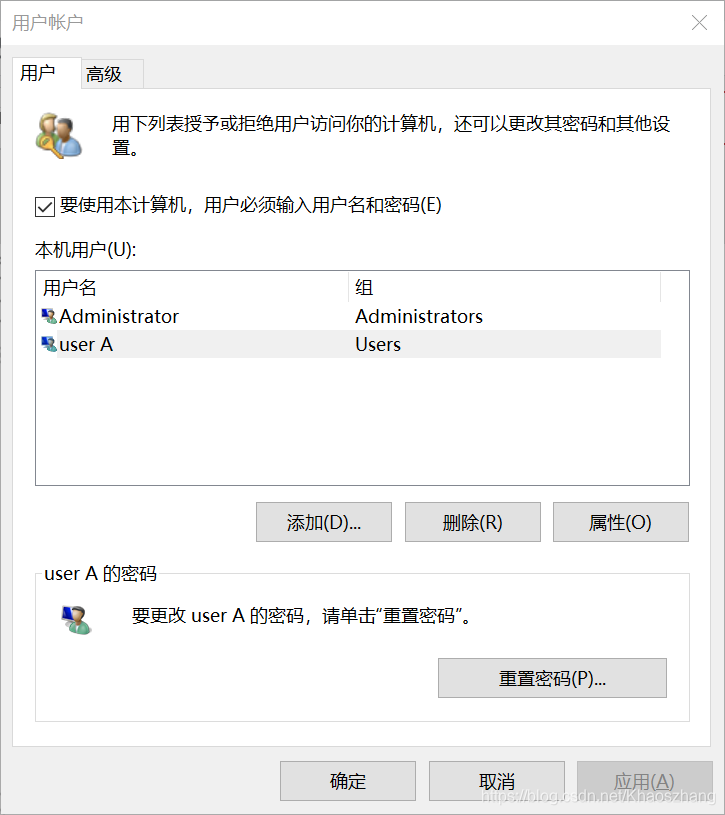
此时,你会看到新的账号User A被创建,可以通过属性来设置为用户组或管理员组。
也可以在设置中的账号页面看到。
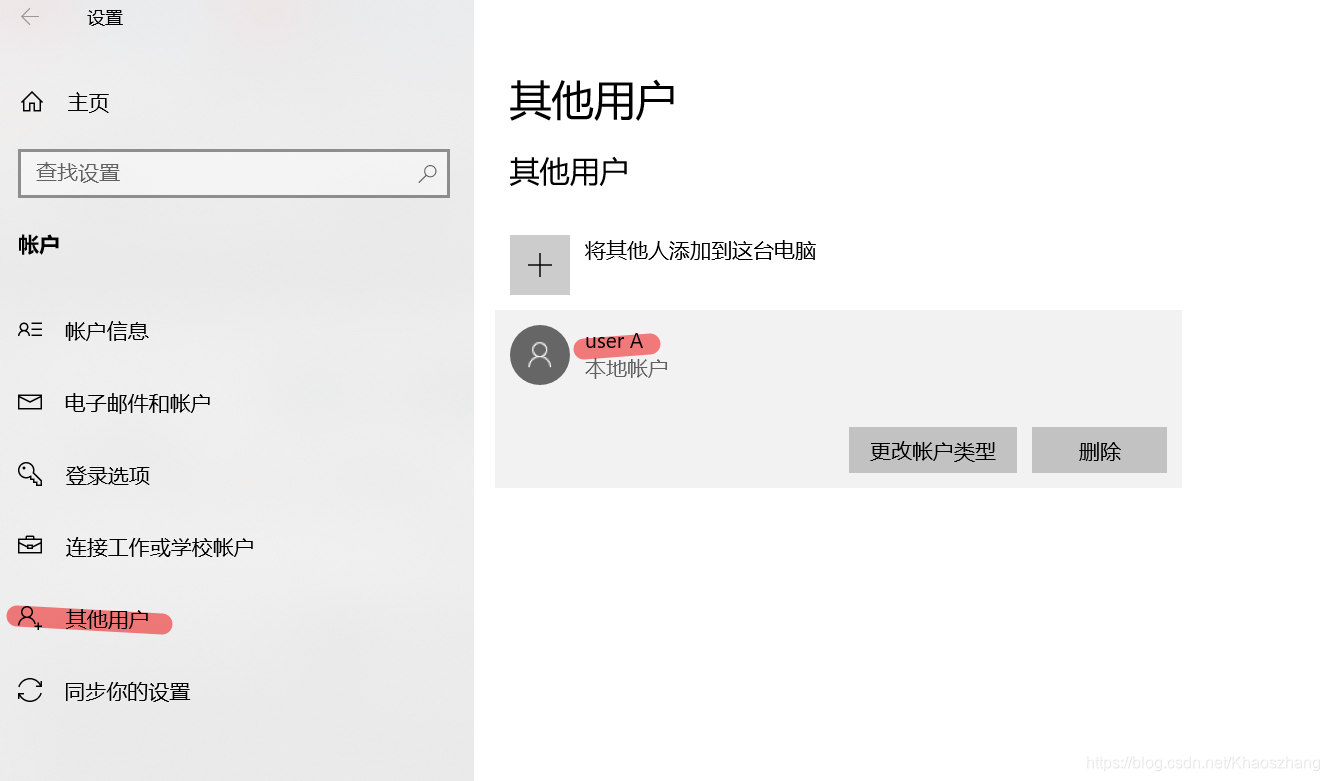
在这里需要说一下,点击上面图片中的+号是调不出来用户创建的页面的,只能显示如下界面,而且家庭版还不能用。
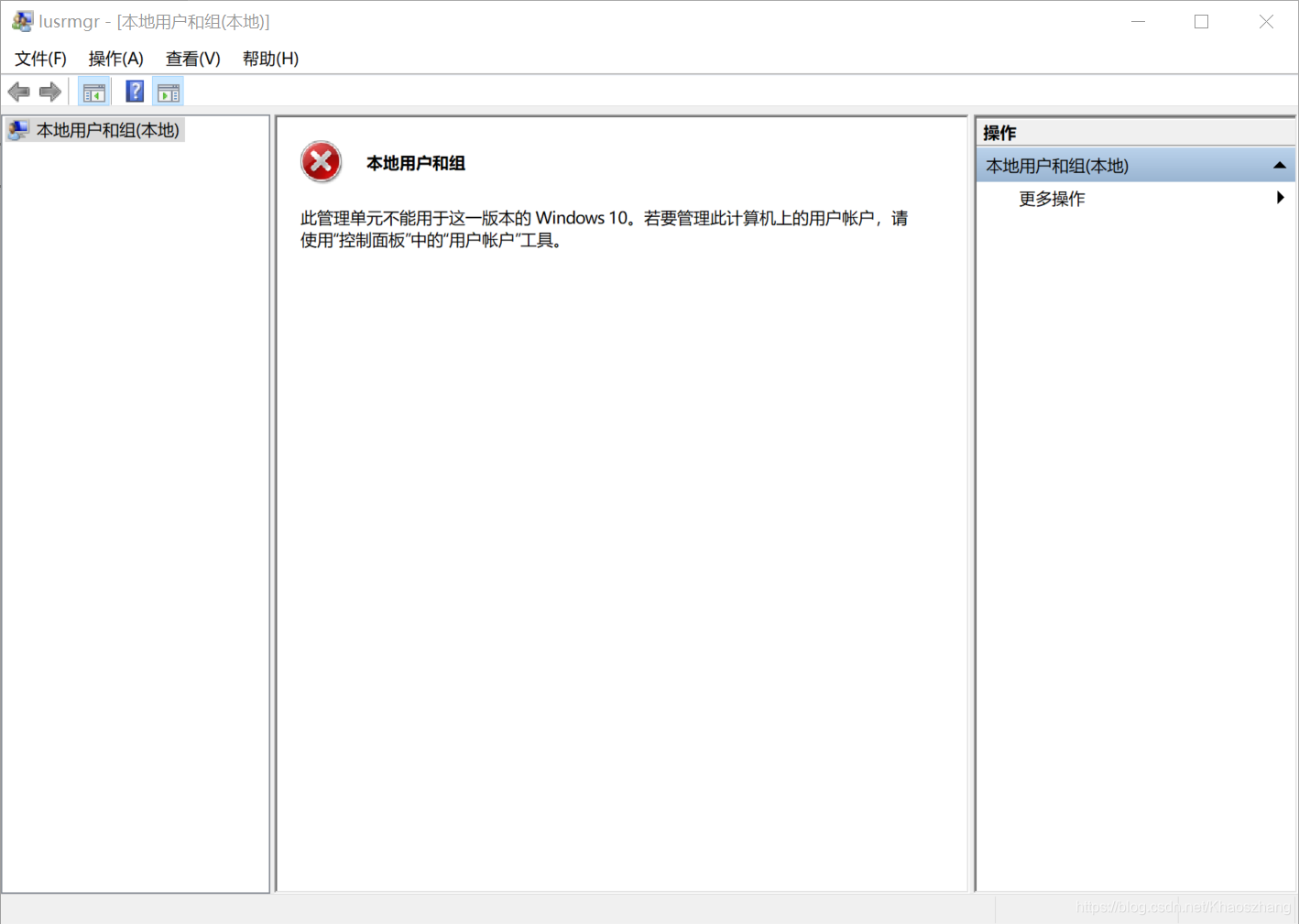
最后,重新启动电脑,可以看到多出一个本地账号可以登录了。





 本文详细介绍了如何在Windows10家庭版中管理本地账号和微软账号,包括创建、解绑及提升权限的方法,避免初次配置时绑定微软账号带来的不便。
本文详细介绍了如何在Windows10家庭版中管理本地账号和微软账号,包括创建、解绑及提升权限的方法,避免初次配置时绑定微软账号带来的不便。

















 2万+
2万+

 被折叠的 条评论
为什么被折叠?
被折叠的 条评论
为什么被折叠?










